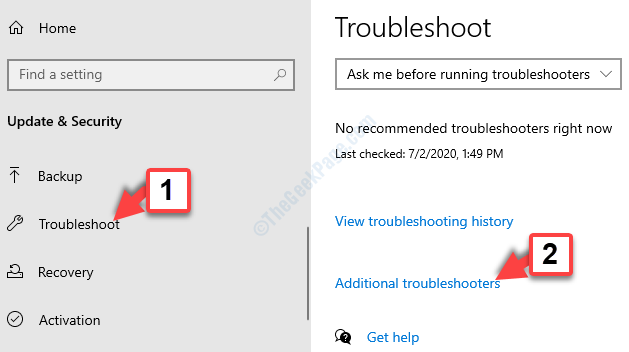בזמן ניסיון להתקין את העדכון האחרון של Windows, כמה משתמשים עשויים לקבל את השגיאה "משהו השתבש נסה לפתוח מחדש את ההגדרות מאוחר יותר". שגיאה זו עשויה להיות בגלל התקנת Windows פגומה או תצורה לא נכונה של Windows Update. ישנן מספר שיטות לפתור את השגיאה הזו. במאמר זה נראה גישות שונות לתיקון זה.
תוכן העניינים
שיטה 1: שנה את סוג האתחול של שירות UOS לאוטומטי
שלב 1: פתח את שורת ההפעלה באמצעות Windows + R מפתחות יחד, הקלד services.msc ופגע להיכנס
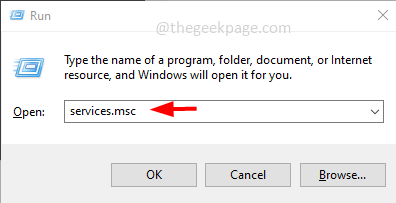
שלב 2: בחלון השירותים גלול מטה ומצא עדכון שירות התזמורת ו לְהַכפִּילנְקִישָׁה על זה
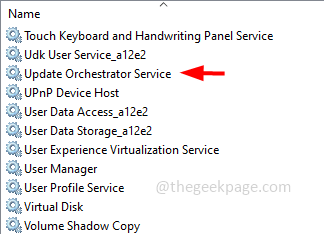
שלב 3: ב- סטארט - אפסוּג בחר בתפריט הנפתח אוֹטוֹמָטִי
שלב 4: לחץ על להגיש מועמדות ו בסדר
פרסומת
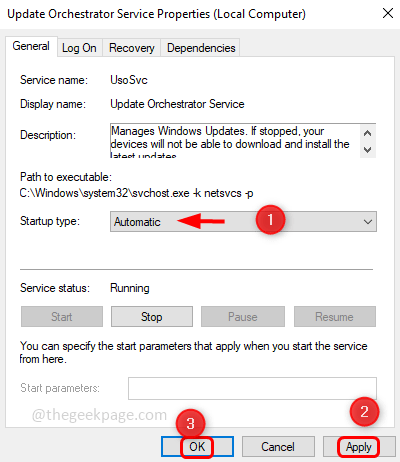
שיטה 2: אפס את הגדרות האפליקציה
שלב 1: לחץ על הַתחָלָה כפתור, ו מקש ימני על גלגל שיניים סמל (הגדרות)
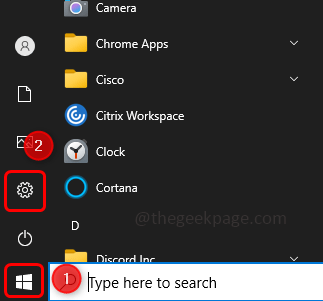
שלב 2: לחץ על יותר ומתוך אפשרויות ה-fly out לחץ על הגדרות אפליקציה
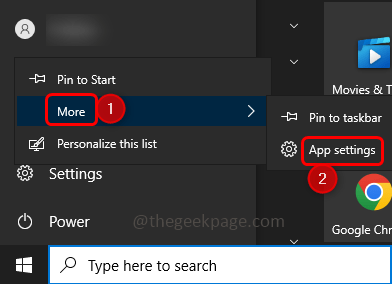
שלב 3: גלול מטה ולחץ על אִתחוּל לַחְצָן
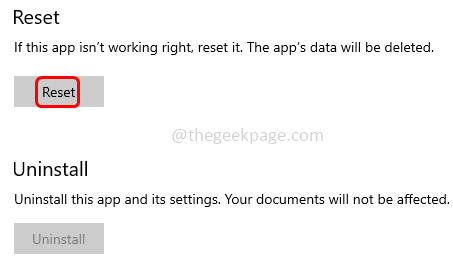
שלב 4: יופיע חלון קופץ, לחץ על אִתחוּל
שלב 5: אתחול המערכת ובדוק אם הבעיה נפתרה
שיטה 3: השתמש בפתרון בעיות של Windows
שלב 1: פתח את הגדרות Windows באמצעות Windows + I מקשים יחד ולחץ על עדכון ואבטחה
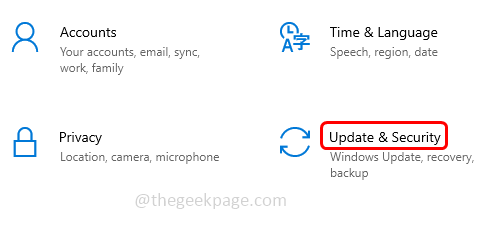
שלב 2: משמאל, לחץ על לפתור בעיות
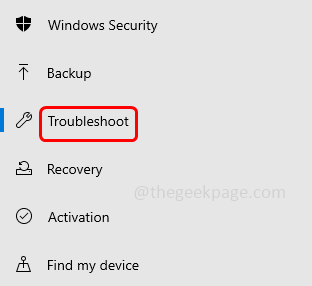
שלב 3: בלחיצה ימנית על פותרי תקלות נוספים
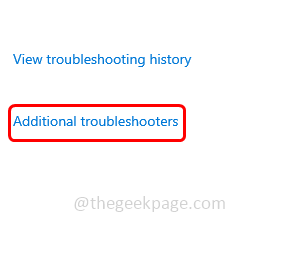
שלב 4: בחר עדכון חלונות ולחץ על הפעל את פותר הבעיות
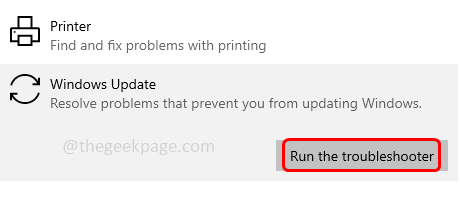
שלב 5: ייקח כמה דקות כדי לגלות אם יש בעיות כלשהן. אם כן, זה יציע תיקון, עקוב אחר ההוראות שעל המסך כדי להחיל את התיקון
שיטה 4: הפעל את פקודת SFC Scan
שלב 1: פתח את פקודהמיידי ב מנהל מצב, כדי לעשות את הסוג הזה cmd בסרגל החיפוש של Windows והחזק את הלחצן ctrl ו מִשׁמֶרֶת מקשים יחד ואז הקישו להיכנס
שלב 2: יופיע חלון בקרת גישה למשתמש, לחץ על כן
שלב 3: בשורת הפקודה העתק והדבק את הפקודה למטה ולחץ להיכנס
sfc /scannow
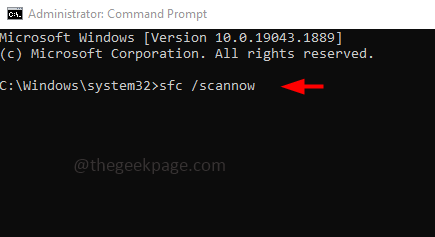
שלב 4: זה ייקח כמה דקות כדי להשלים את התהליך. לאחר מכן אתחול המערכת שלך
שיטה 5: השתמש בשורת הפקודה
שלב 1: פתח את פקודהמיידי ב מנהל מצב, כדי לעשות את הסוג הזה cmd בסרגל החיפוש של Windows והחזק את הלחצן ctrl ו מִשׁמֶרֶת מקשים יחד ואז הקישו להיכנס
שלב 2: לבצע הפקודות שלהלן אחת אחת
סיביות סטופ נטו.
net stop wuauserv.
net stop appidsvc.
net stop cryptsvc.
ren %systemroot%SoftwareDistribution SoftwareDistribution.bak.
ren %systemroot%system32catroot2 catroot2.bak.
סיביות התחלה נטו.
net start wuauserv.
net start appidsvc.
net start cryptsvc
שלב 3: לאחר ביצוע כל הפקודות לעיל, אתחול המחשב שלך ובדוק אם הבעיה נפתרה
שיטה 6: בדוק את הרישום של Windows
שלב 1: פתח את שורת ההפעלה באמצעות Windows + R מפתחות יחד, הקלד regedit, ופגע להיכנס
פרסומת
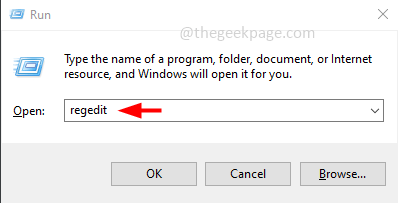
שלב 2: יופיע חלון קופץ 'השתמש בקרת חשבון', לחץ על כן
שלב 3: נווט אל הנתיב הבא
מחשב\HKEY_LOCAL_MACHINE\SYSTEM\CurrentControlSet\Services\UsoSvc
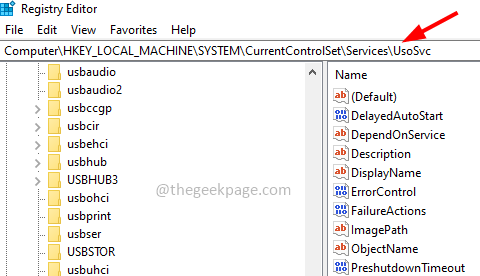
שלב 4: בצד ימין, לחץ פעמיים על הַתחָלָה תחת העמודה שם
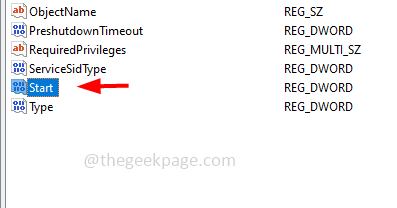
שלב 5: ב- נתוני ערך להיכנס 2 ולחץ על בסדר
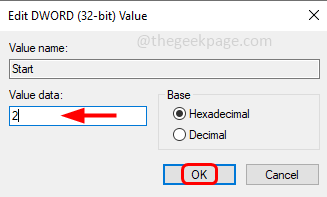
שלב 6: נווט גם לנתיבים הבאים והגדר אותם הַתחָלָה ערך ל 2 ולחץ בסדר
Computer\HKEY_LOCAL_MACHINE\SYSTEM\CurrentControlSet\Services\wuauserv
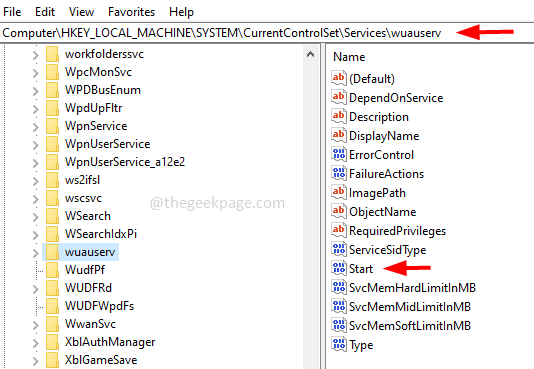
Computer\HKEY_LOCAL_MACHINE\SYSTEM\CurrentControlSet\Services\WaaSMedicSvc
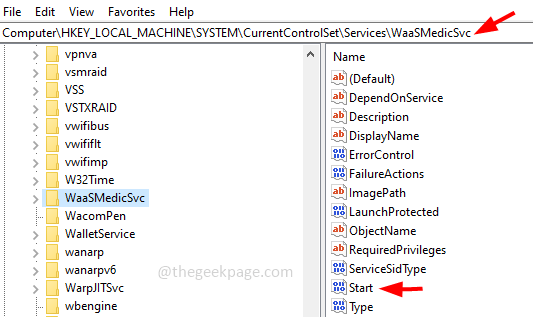
שלב 7: אתחול המחשב
שיטה 7: צור חשבון משתמש חדש
שלב 1: פתח את הגדרות Windows באמצעות Windows + I מפתחות יחד. לחץ על חשבונות
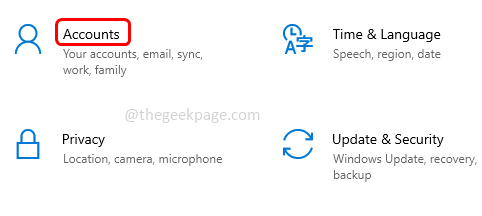
שלב 2: משמאל לחץ על משפחה ומשתמשים אחרים
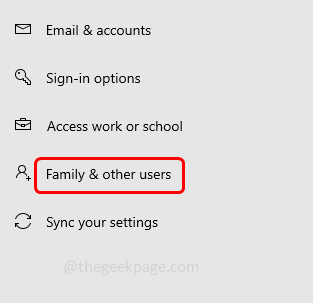
שלב 3: בצד ימין, לחץ על סימן הפלוס לצד הוסף מישהו אחר למחשב הזה
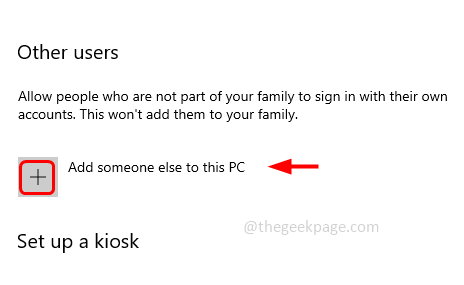
שלב 4: בחלון שנפתח לחץ על אין לי את פרטי הכניסה של האדם הזה
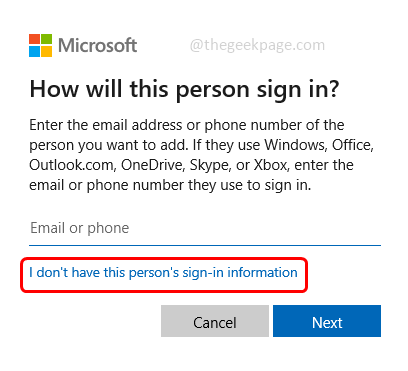
שלב 5: בחלון יצירת חשבון בחר הוסף משתמש ללא חשבון Microsoft
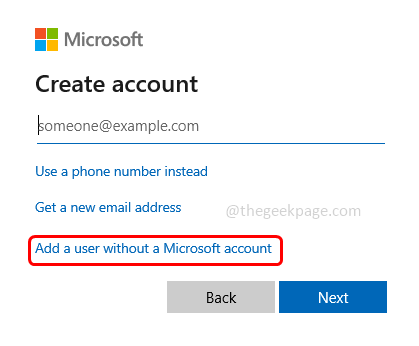
שלב 6: הזן את שם המשתמש והסיסמה כדי ליצור חשבון משתמש מקומי חדש
שלב 7: פתח את שורת ההפעלה באמצעות Windows + R מפתחות יחד, הקלד לשלוט בסיסמאות משתמש2 ופגע להיכנס
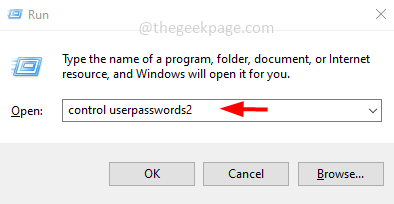
שלב 8: פעולה זו תפתח את חלון חשבונות המשתמש, בחר את המשתמש החדש שנוצר ולחץ על נכסים לַחְצָן
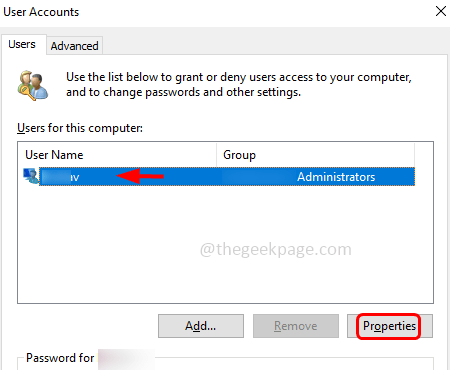
שלב 9: בחר את חברות בקבוצה לשונית ובחר מנהל על ידי לחיצה על כפתור רדיו לצידו
שלב 10: לאחר מכן לחץ על להגיש מועמדות ו בסדר כדי לשמור את השינויים
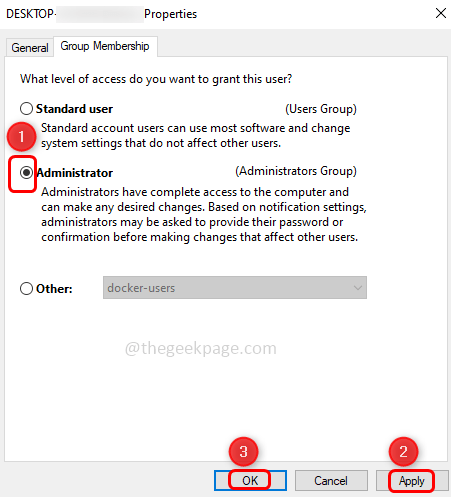
שלב 11: עכשיו אתחול המערכת שלך והתחבר עם חשבון המשתמש החדש שנוצר ובדוק אם השגיאה נפתרה.
זהו זה! אני מקווה שמאמר זה מועיל ותודיע לנו איזו מהשיטות לעיל עבדה עבורך.